嗯,给使用校园网的童鞋们写个修改DNS的教程。
目前校园IPv6无墙,但是DNS有屏蔽或污染。
通过以下姿势设定好谷歌的DNS后,就可以愉快打开相关海内外站点啦~
本文内容不涉及Fan#Qiang,无法律风险,可放心食用。
DNS服务器以谷歌为例,也可自行尝试其他,如中科大等。
首先我们先找到右下角托盘的网络和共享中心(控制面板进入也可)
点击连接的网络名
在WLAN设定里点击属性
双击Internet 协议版本 6 (TCP/IPv6),或选中后点击属性。
选择“使用下面的DNS服务器地址”,填入以下地址:
首选DNS服务器:2001:4860:4860::8888
备用DNS服务器:2001:4860:4860::8844
点击确认保存。
了解更多:
什么是 DNS(域名系统)(https://zh.wikipedia.org/wiki/%E5%9F%9F%E5%90%8D%E7%B3%BB%E7%BB%9F)
什么是 Google Public DNS(https://zh.wikipedia.org/zh-hans/Google_Public_DNS)
由于默认提供的IPv4 DNS仍可能提供IPv6解析,且提供错误结果。
我们先指定一个不存在的地址以禁用它,点击属性。
当然也可以直接去掉多选框,禁用IPv4协议栈(但很多未接入v6的应用将不可用)。
选中“使用下面的DNS服务器地址”,随便输入个不可用的地址,例如环回 127.0.0.1,点击确定。
然后点击关闭。
在详细信息中可以看到刚刚设定的IPv6 DNS地址。
我们可以按WIN(徽标按钮)+R,启动运行,然后运行:
ping google.com -6
强制使用v6 Ping谷歌的地址,当然,如果你在这里闪退了,那可能是DNS解析不存在,或你的网卡没有分配到v6地址。
可以看到惨不忍睹的Ping(雾)
目前电信到海外主要还是走HE?
可以直接开谷歌试试咯。
也可以访问 http://test-ipv6.com 来检查连接,这个最靠谱。
在测试项目可以查看各项目详细信息。
So,实测下来,YouTube速度也是杠杠的。
所以为啥改DNS就能上了呢。。
由于学校网或上级提供的DNS吧YouTube做了屏蔽,请求直接拒绝。
而我们直接请求Google DNS就可以返回正常结果。
当然目前Google 的V4 DNS是被污染的,所以8.8.8.8 或 8.8.4.4返回的结果也是错误的,V6并没有污染,是正常的。




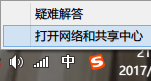
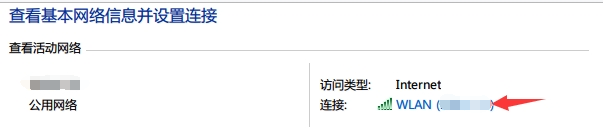
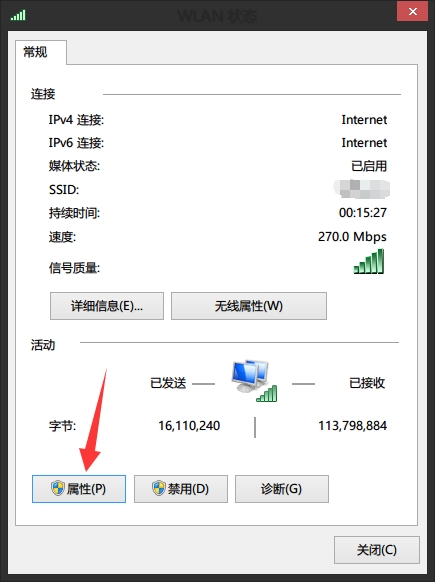

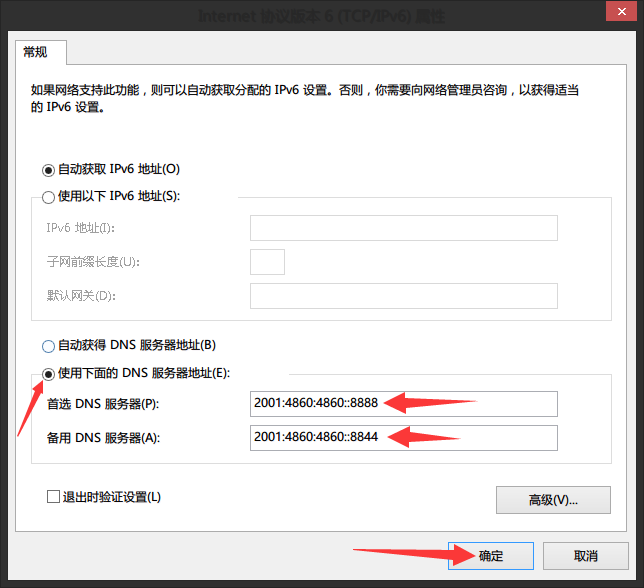
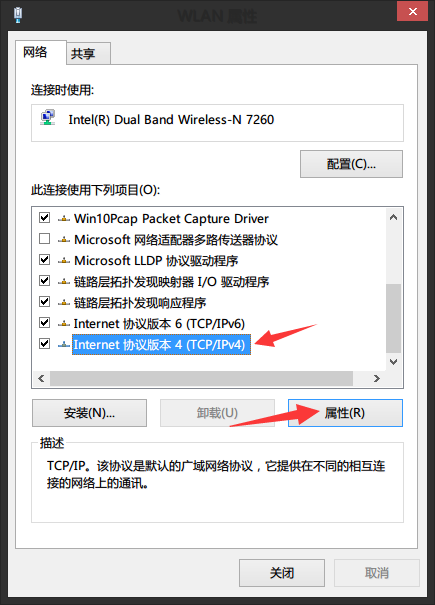
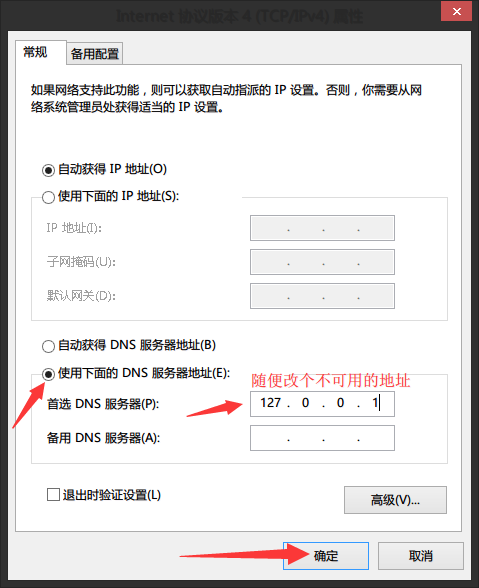
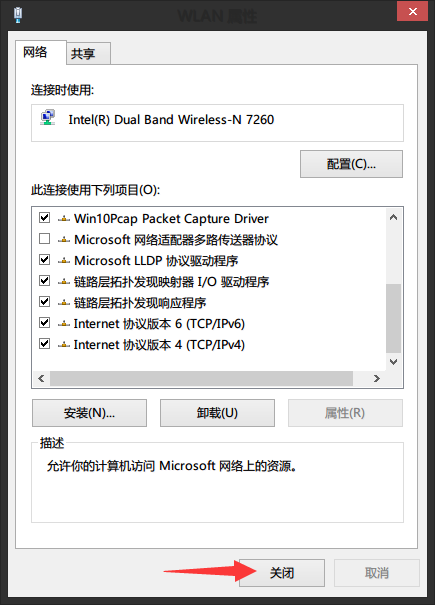
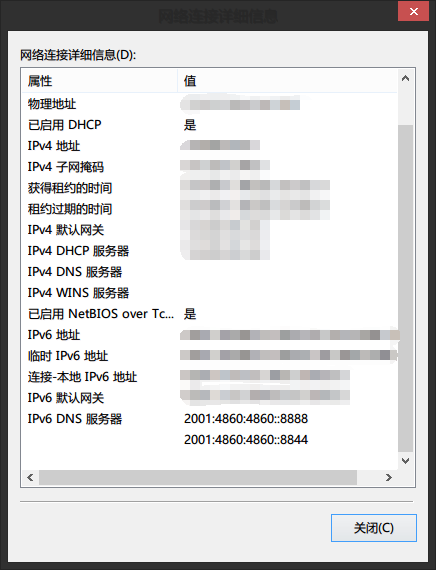
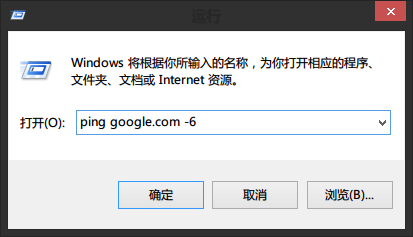
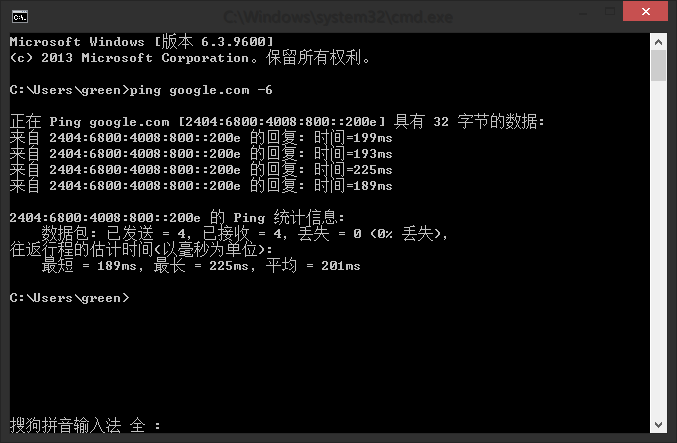
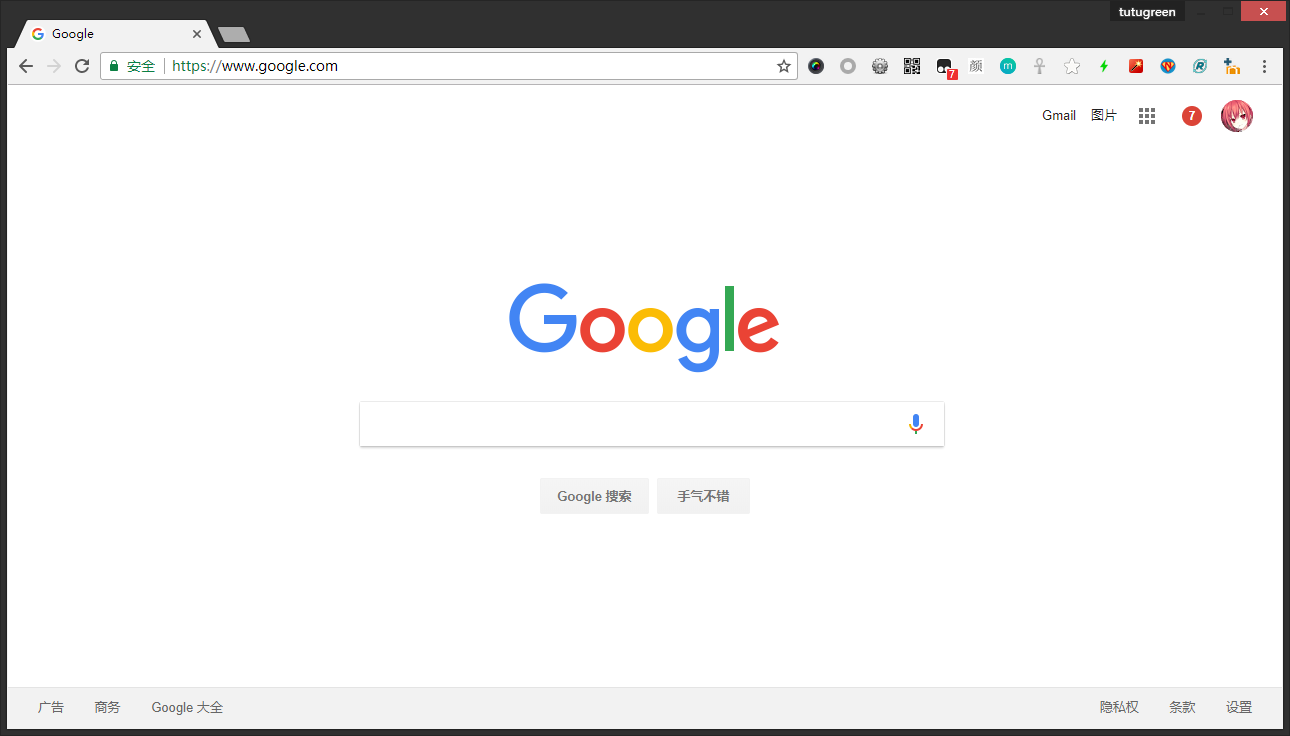
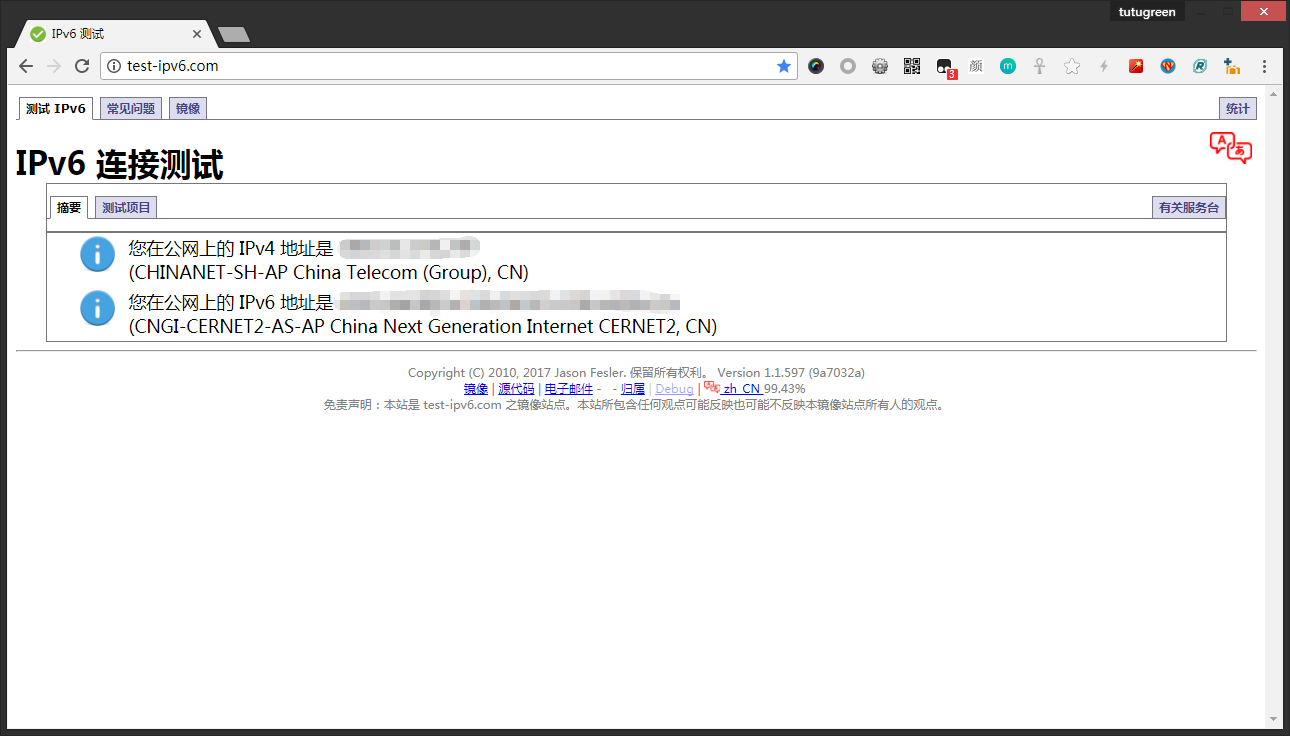
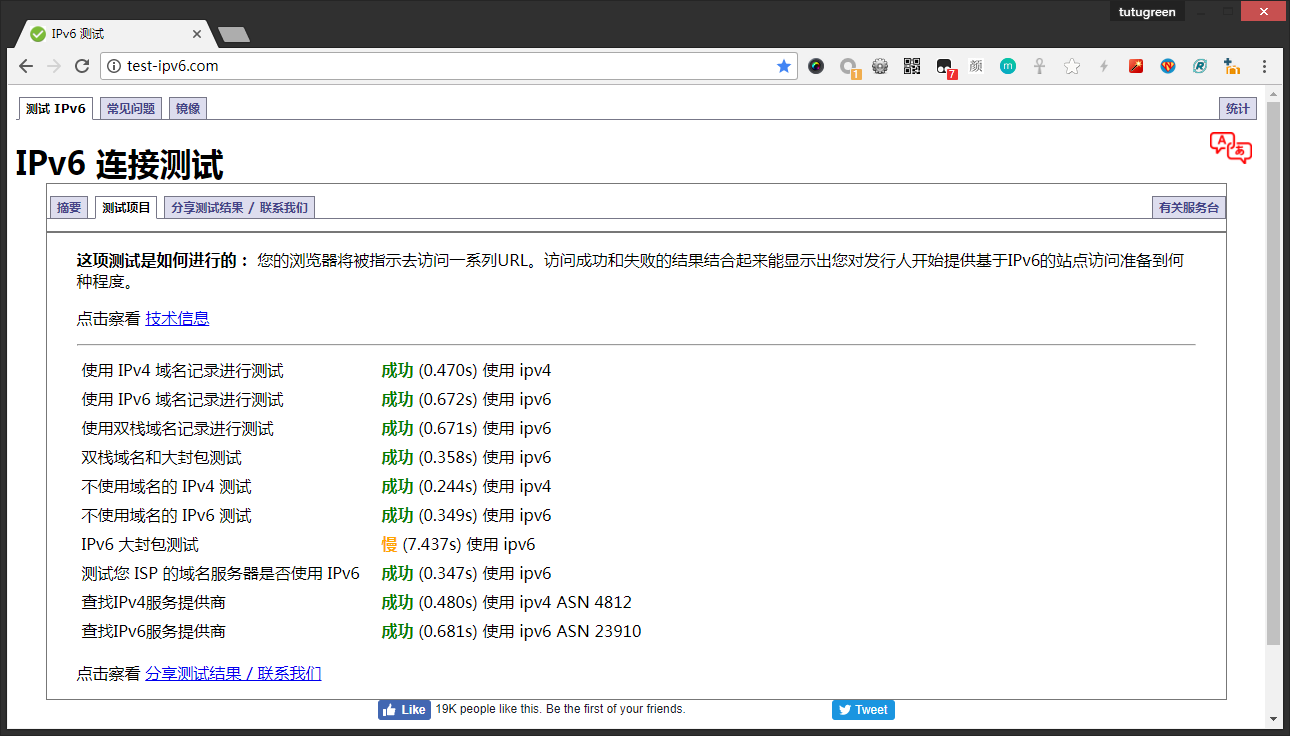
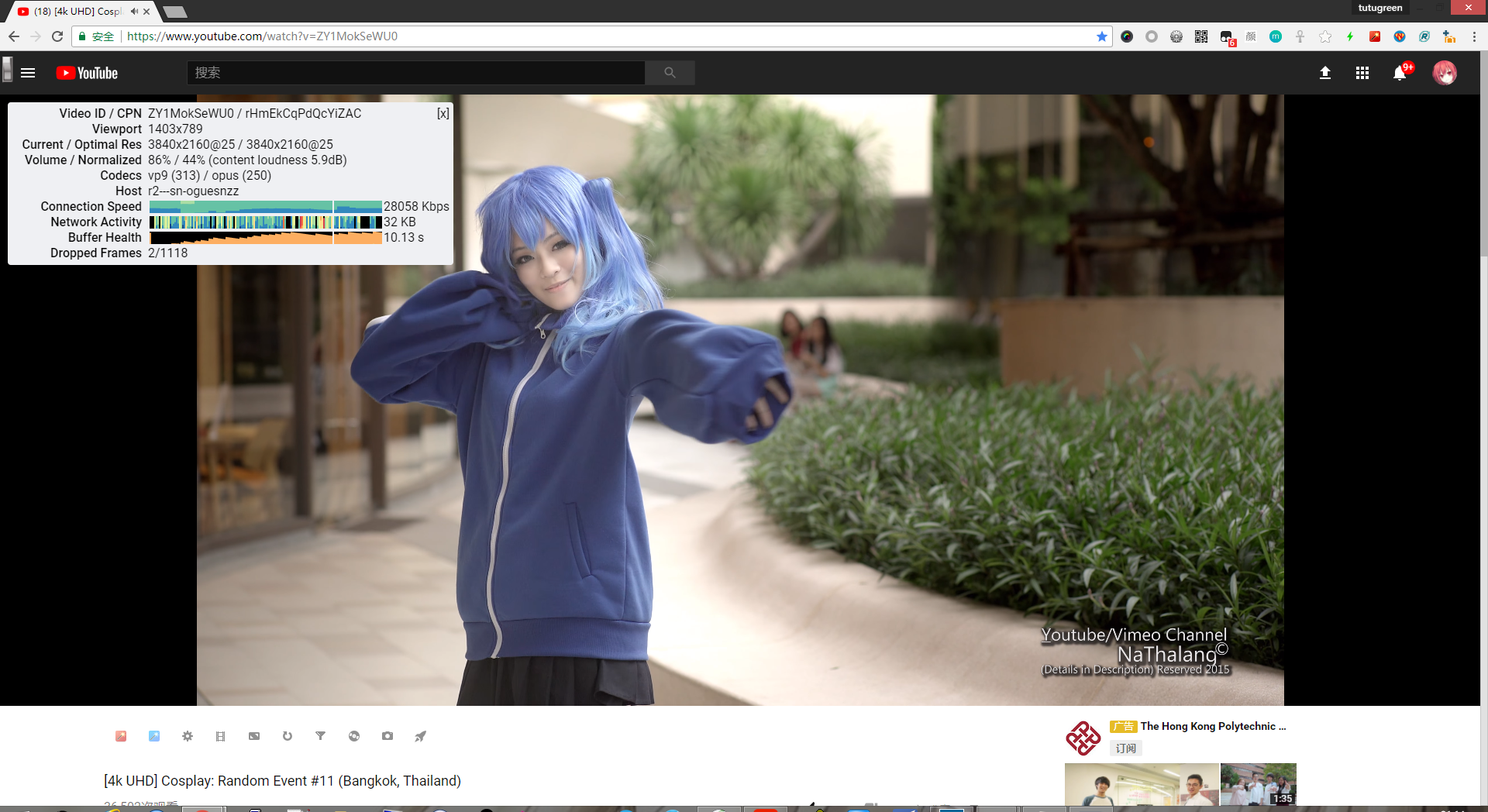
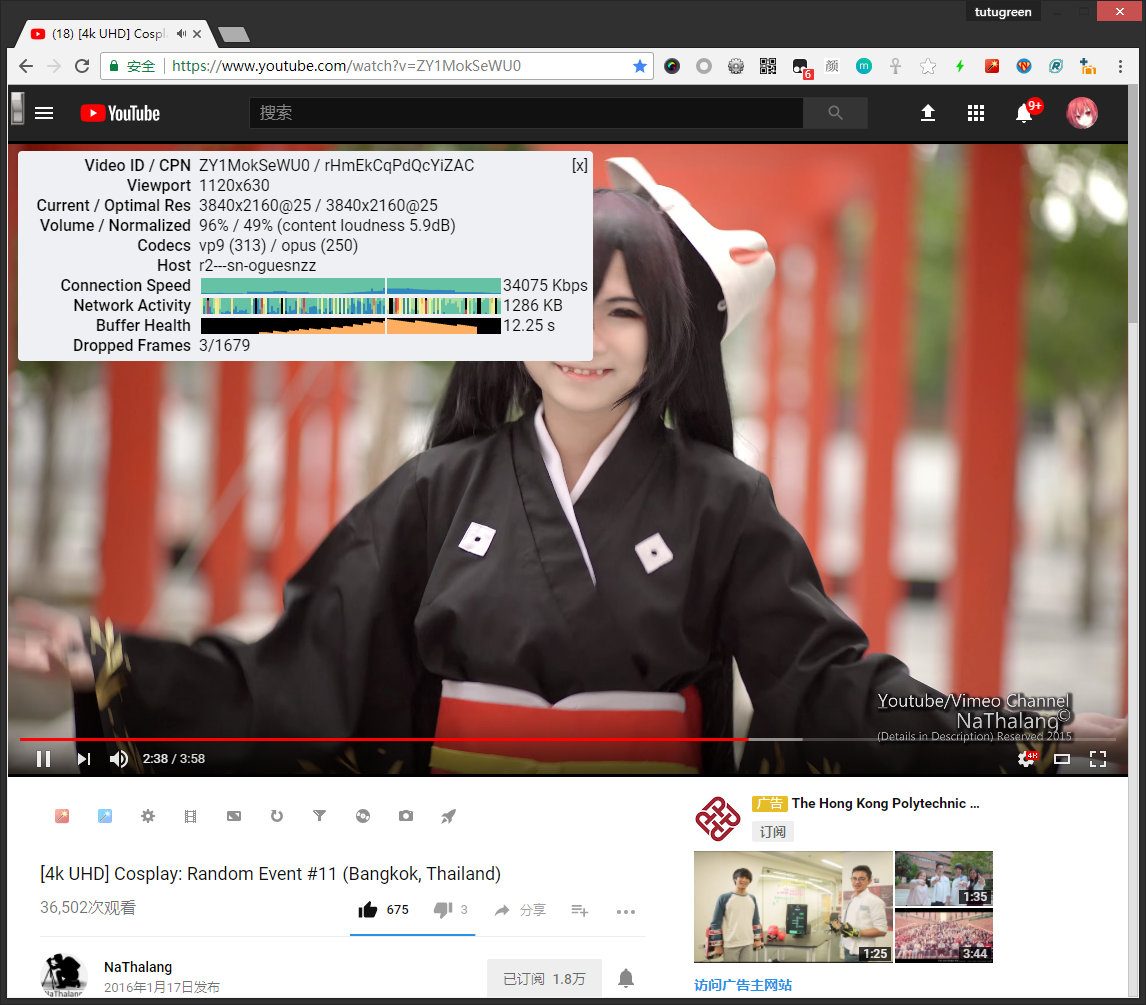
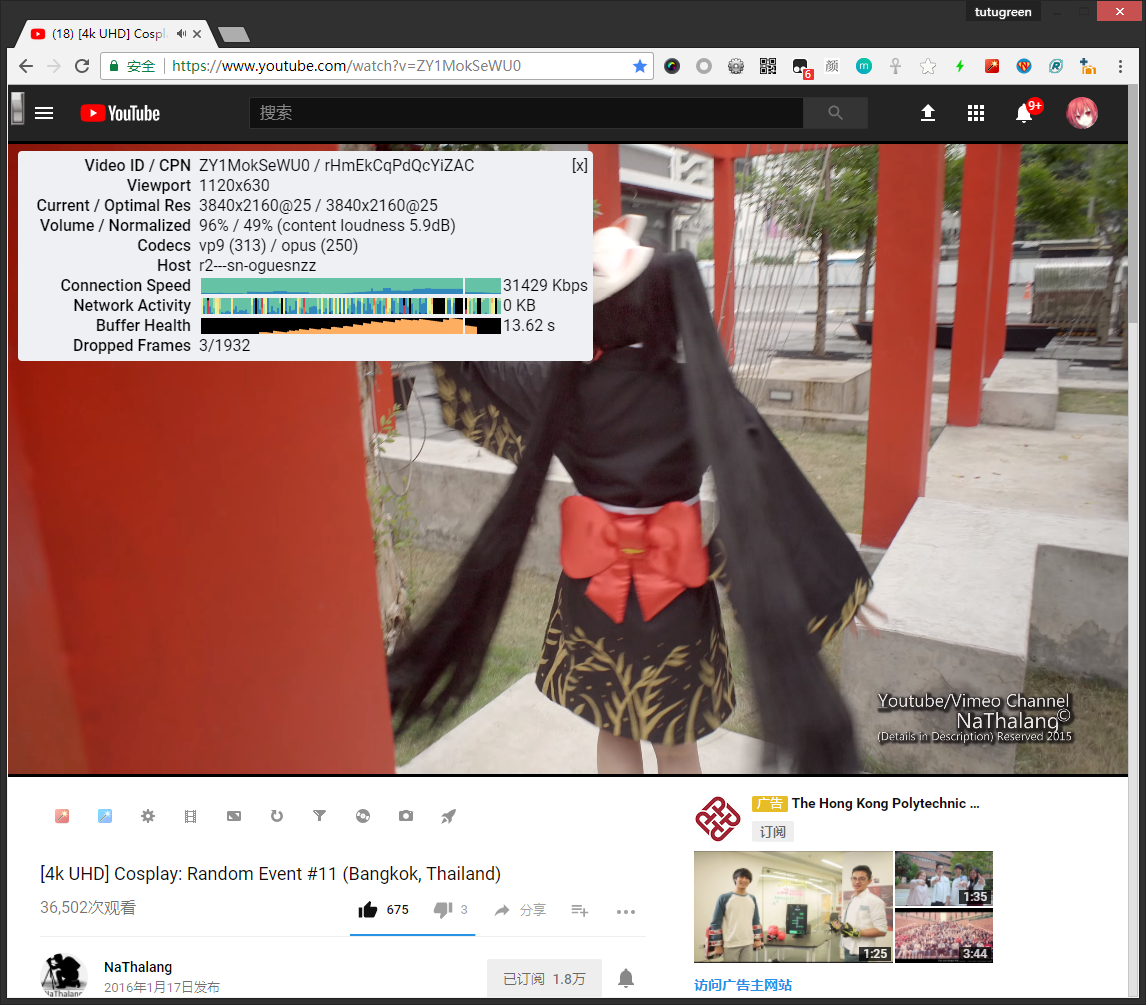
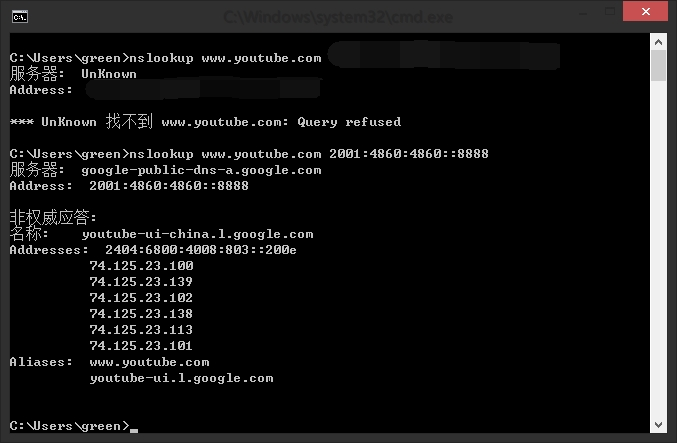
Comments | 5 条评论
谢谢分享 但是连上油管后看视频好慢。。。记得应该是4K无压力的 dns我也检查过了
@星空的物语
_(:з」∠)_聊天回复您了。
按道理是无压力的,如果慢的话可能性有很多,可以先看看清华的IPTV是否流畅。
嘿嘿学到了
现在google的dns已经被墙了,博主还知道别的dns吗?
@滴滴
确定是教育网环境吗?
DNS有很多,例如Cloudflare的:
2606:4700:4700::1111
2606:4700:4700::1001
现在测试教育网,默认分配的DNS就可以正常解析Google等站点。
而且解析到的IPv6地址,在教育网下Ping通正常,切换4G的IPv6 Ping就不通,可能还是存在一定区别。